Odzyskaj utracone / usunięte dane z komputera, dysku twardego, dysku flash, karty pamięci, aparatu cyfrowego i innych.
Kompletny przewodnik po migracji danych Samsung [Wyjaśnienie]
 Zaktualizowane przez Boey Wong / 16 2021:09
Zaktualizowane przez Boey Wong / 16 2021:09Jeśli kopiowanie lub klonowanie danych na komputerze zawsze było dla Ciebie trudną operacją i źródłem frustracji, teraz nadszedł czas, aby przejść na nowe i lepsze narzędzie lub aplikację. Samsung Data Migration ułatwił migrację danych z komputera do istniejącego urządzenia pamięci masowej podczas wymiany dysku twardego na nowy. Jeśli chcesz sklonować lub skopiować zawartość swojego dysku twardego do nowej i bezpiecznej przestrzeni dyskowej, jaką jest Samsung SSD, Samsung Data Migration to najlepszy wybór dla Ciebie. Mając to na uwadze, w tym poście wyjaśnimy, czym jest migracja danych Samsung i jak z niej korzystać.
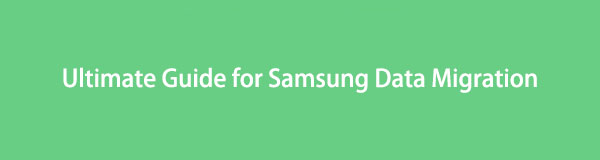

Lista przewodników
1. Co to jest migracja danych Samsung?
Samsung Data Migration to aplikacja, która została specjalnie i specjalnie zaprojektowana do przesyłania plików i wszystkich innych danych z komputera do bezpieczniejszego miejsca, jakim jest Samsung SSD. Umożliwia przeniesienie wszystkich istniejących danych, plików i programów z istniejącego dysku twardego lub dysku SSD na nowy dysk Samsung, taki jak Samsung 850 EVO SSD, Samsung 840 Pro SSD itd. z wersji Samsung SSD bez utraty nawet jednego bitu dane. Nie tylko to, ale także zapewnia przydatny przewodnik użytkownika, który szczegółowo opisuje procedurę, którą możesz wykonać, nawet jeśli jesteś nowicjuszem w korzystaniu z aplikacji.
Teraz, gdy wiemy, czym jest oprogramowanie Samsung Data Migration, jest to najlepszy czas, aby dowiedzieć się, jak migrować za jego pomocą pliki danych. Wystarczy mówić, więc zróbmy to.
FoneLab Data Retriever - odzyskaj utracone / usunięte dane z komputera, dysku twardego, dysku flash, karty pamięci, aparatu cyfrowego i innych.
- Łatwe odzyskiwanie zdjęć, filmów, dokumentów i innych danych.
- Wyświetl podgląd danych przed odzyskaniem.
2. Jak przeprowadzić migrację danych za pomocą migracji danych firmy Samsung
Aby móc pomyślnie przenieść swoje dane na nowy dysk SSD Samsung przy użyciu najlepszej aplikacji. Oto kroki, które musisz wykonać:
Kroki dotyczące migracji danych za pomocą migracji danych firmy Samsung:
Krok 1Pierwszą rzeczą, którą musisz zrobić, to pobrać Samsung Data Migration aplikacja na oficjalną stronę Samsunga.
Krok 2Uruchom aplikację, a następnie umieść nową SSD w obudowie dysku twardego USB, a następnie podłącz go do komputera. Gdy będziesz gotowy, kliknij Start w interfejsie, aplikacja automatycznie wybierze bieżący dysk Windows jako dysk źródłowy i podłączony nowy dysk SSD Samsung jako dysk źródłowy. Ale jeśli masz więcej niż jeden dysk, wybierz Samsung Data Migration zmień dysk źródłowy na dysk główny.
Krok 4Sprawdź system, aby wykonać program, a następnie wykonaj proste sprawdzenie systemu przed kontynuowaniem. Są to:
- Otwarte Wiersz polecenia jako administrator wpisz i uruchom chkdsk. Jeśli zostaną znalezione jakieś błędy, uruchom chkdsk / f.
- Zamknij wszelkie oprogramowanie do tworzenia kopii zapasowych w chmurze, komunikatory i wszystkie programy inne niż Samsung Data Migration.
- Następnie należy wejść Tryb samolotowy i wyłącz oprogramowanie antywirusowe do czasu następnego ponownego uruchomienia.
Krok 4Musisz sprawdzić, czy dysk źródłowy i docelowy są prawidłowe w Samsung Data Migration, a następnie rozpocząć proces migracji, klikając opcję Rozpocznij klonowanie w panelu menu bocznego i obserwować postęp na pasku postępu. Gdy to zrobisz, pojawi się ekran sugerujący, że dane z dysku źródłowego zostały pomyślnie sklonowane na dysk SSD Samsunga. Następnie upewnij się, że zamknąłeś program i system po zakończeniu migracji.
Krok 5Na koniec włącz system i sprawdź wszystkie programy, w tym zmiany, które wprowadziłeś wcześniej (patrz krok 4), i gotowe.
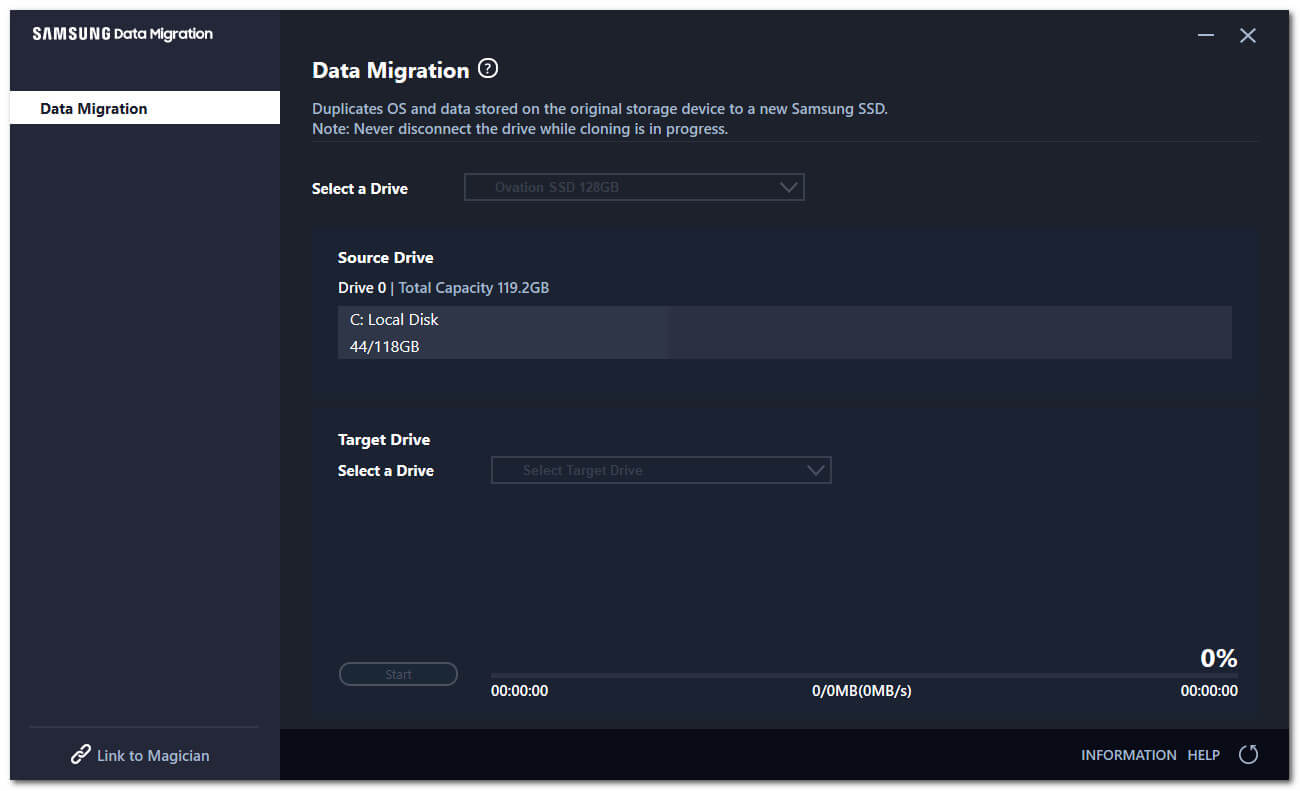
3. Jak odzyskać utracone dane na komputerze po migracji danych?
Jeśli utracisz jakiekolwiek dane podczas procesu migracji danych za pomocą Samsung Data Migration, to FoneLab Data Retriever może pomóc Ci je bezproblemowo odzyskać. Jest profesjonalnie zaprojektowany jako bezpieczne i wygodne narzędzie do odzyskiwania skasowanych utraconych danych, w tym zdjęć, dokumentów, wiadomości e-mail, filmów i wielu innych w dowolny sposób, aby je utracić. Poza tym umożliwia również podgląd danych przed ich odzyskaniem. Zainstaluj go teraz na komputerze z systemem Windows lub Mac i odzyskaj utracone dane już dziś.
FoneLab Data Retriever - odzyskaj utracone / usunięte dane z komputera, dysku twardego, dysku flash, karty pamięci, aparatu cyfrowego i innych.
- Łatwe odzyskiwanie zdjęć, filmów, dokumentów i innych danych.
- Wyświetl podgląd danych przed odzyskaniem.
Kroki, jak odzyskać utracone dane po migracji danych:
Krok 1Przejdź na oficjalną stronę FoneLab i pobierz FoneLab Data Retriever, a następnie zainstaluj go na swoim komputerze. Po instalacji uruchomi się automatycznie, jeśli nie, kliknij dwukrotnie ikonę na pulpicie.

Krok 2W głównym interfejsie programu wybierz dysk, a następnie zaznacz wszystkie typy plików u góry, a następnie kliknij Scan w dolnej części interfejsu, aby rozpocząć skanowanie utraconych danych.
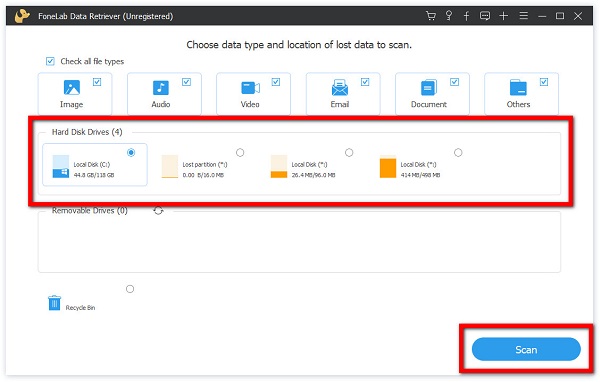
Krok 3Na koniec ręcznie zaznacz pola plików danych, które chcesz odzyskać, lub na panelu bocznym wybierz je w folderze wsadowym. Następnie kliknij Recover w prawej dolnej części interfejsu.

4. Często zadawane pytania dotyczące migracji danych Samsung
1. Czy Samsung Data Migration działa na innych dyskach SSD?
Niestety nie. Ponieważ Samsung Data Migration to aplikacja zaprojektowana przez firmę Samsung specjalnie dla dysków SSD firmy Samsung, nie jest ona kompatybilna z dyskami SSD innych producentów. Ale wiesz, co jest dobre, że z jakiegokolwiek powodu lub dysku SSD, który posiadasz i straciłeś dane, FoneLab Data Retriever może nadal być Twoim oprogramowaniem, które możesz zabrać.
2. Czy Samsung Data Migration wymaga wysokich specyfikacji?
Niezależnie od specyfikacji komputera nie musisz się martwić, ponieważ pobieranie i instalowanie Samsung Data Migration nie wymaga żadnej specyfikacji. Musisz jednak upewnić się, że komputer działa wydajnie, aby uniknąć przerw w procesie.
Teraz zastąpienie istniejącego dysku twardego dyskiem SSD to najłatwiejszy i najskuteczniejszy sposób na przyspieszenie powolnego systemu, ale czasami nie działa on zgodnie z oczekiwaniami, a nawet umożliwia usunięcie niektórych danych. Dlatego używając FoneLab Data Retriever do odzyskać utracone dane to najlepsze narzędzie do wyboru w przypadku awarii podczas korzystania z aplikacji Samsung Data Migration, ponieważ może pomóc w łatwym odzyskaniu utraconych plików danych za pomocą jednego kliknięcia.
FoneLab Data Retriever - odzyskaj utracone / usunięte dane z komputera, dysku twardego, dysku flash, karty pamięci, aparatu cyfrowego i innych.
- Łatwe odzyskiwanie zdjęć, filmów, dokumentów i innych danych.
- Wyświetl podgląd danych przed odzyskaniem.
